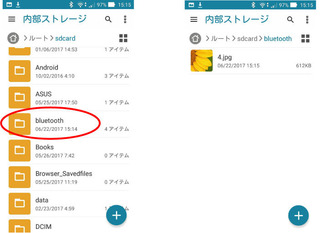他のAndroidスマートフォンやタブレットと写真等のデータファイルをやり取りする操作方法です。
こちら側の端末から相手に写真データを送ったりもう一台の端末からデータを受ける事ができます。
まずはデータをやり取りする端末とペアリングします。
1_設定を開き”Bluetooth”を”ON”にし”Bluetooth”をタップします
※データをやり取りするもう一台の端末も同じく”Bluetooth”を”ON”にします
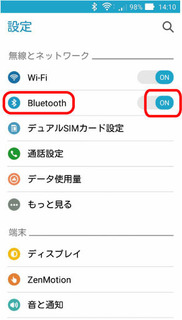
2_”使用可能なデバイス”にデータをやり取りする端末が表示されます
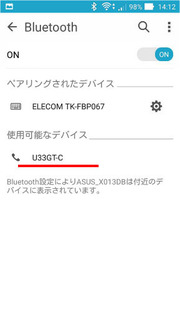
※端末が表示されない場合は・・・
画面右上部の小さな四角が縦に3つ並んでいる所をタップし、ボタンが出てくるので”更新”をタップします
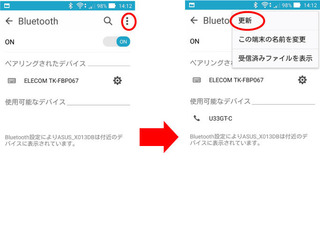
3_表示された、端末をタップします
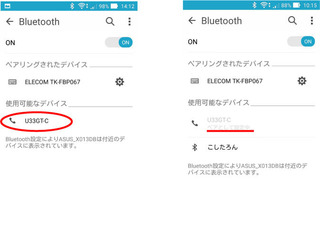
4_”ペア設定する”をタップします
※データをやり取りする端末側も同じくペア設定して下さい。
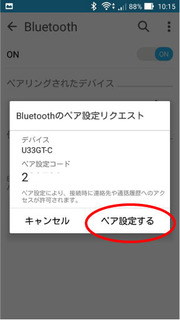
5_”ペアリングされたデバイス”に表示されていればペアリング成功です
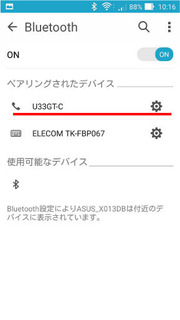
※ペアリングするもう一台の端末側も同じくペアリングしてください。
ペアリングした端末とデータのやり取りをする操作方法です。
※ここでは、ペアリングしたAndroidタブレットにデータを送る方法を紹介します
1_ZenFoneGoでアプリ”ファイルマネージャー”を起動し、コピーしたいファイルを長押しタップします(ファイルの横にチェックが入ります。※複数のファイルを選択する事も可能です)
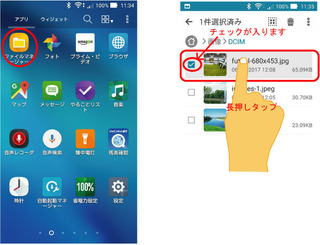
※ファイルマネージャーの操作方法はこちら→ファイルマネージャーを使う
2_画面右上部の小さな四角が縦に3つ並んでいる所をタップするとボタンが出てくるので”共有”をタップします
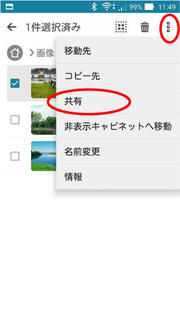
3_下部にボタンが出てくるので上方向にスライドし”Bluetooth”タップします
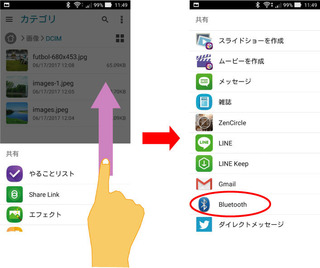
4_使用可能なデバイスにあるデータをやり取りする端末の名前をタップします
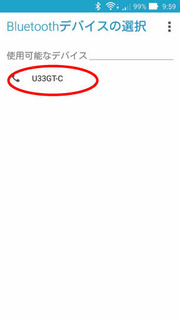
5_データを受ける端末側で受信を”承諾”します(ここでの操作は端末によって違いますが、お使いの端末でデータ受信ができる操作をして下さい)
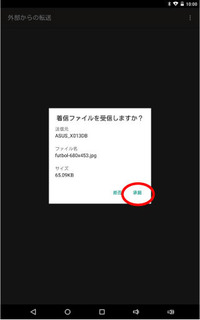
これで、データの送信が完了しました。
送信側の端末がAndroidの端末であれば”Bluetooth“フォルダに保存されています
違う端末からZenFoneGoにデータを送る場合は以下のように操作します
1_データを送信する端末側でZenFoneGoに送信する操作をします(データを送信する端末によって操作は若干違います)
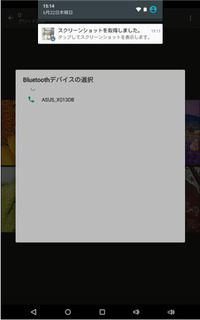
2_ZenFoneGoの画面上部から下部に向かってスライドすると「Bluetooth共有:ファイル着信」のボタンがでてくるのでタップします
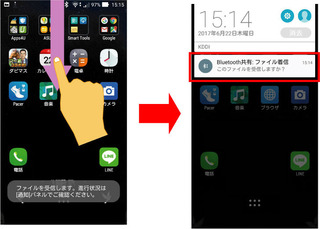
4_”承諾”をタップします
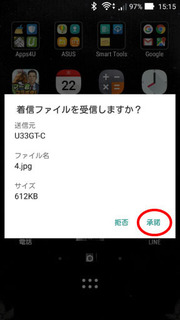
これでデータの受信が完了です
データは基本的にはストレージ内の”bluetooth”フォルダに保存されています。
ファイルマネージャー等で確認してみて下さい。